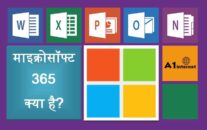Microsoft Access एक रिलेशनल डेटाबेस मैनेजमेंट सिस्टम (RDBMS) है जो Microsoft Office सुइट का हिस्सा है। इसका उपयोग संरचित तरीके से डेटा को स्टोर, प्रबंधित और पुनर्प्राप्त करने के लिए किया जाता है। एक्सेस उपयोगकर्ताओं को डेटाबेस बनाने और बनाए रखने की अनुमति देता है, साथ ही डेटाबेस में डेटा को हेरफेर करने और देखने के लिए फॉर्म, रिपोर्ट और क्वेरीज़ बनाता है। यह मुख्य रूप से छोटे व्यवसायों और व्यक्तियों द्वारा उपयोग किया जाता है, और अक्सर इसका उपयोग विभिन्न प्रकार के अनुप्रयोगों जैसे इन्वेंट्री प्रबंधन, संपर्क प्रबंधन और परियोजना प्रबंधन के लिए डेटा स्टोर करने के लिए किया जाता है।
एमएस एक्सेस का उपयोग क्या है?
Microsoft Access एक डेटाबेस प्रबंधन प्रणाली है जो उपयोगकर्ताओं को संरचित तरीके से डेटा को संग्रहीत, व्यवस्थित, देखने और विश्लेषण करने की अनुमति देती है। इसका उपयोग विभिन्न कार्यों के लिए किया जा सकता है, जैसे:
बड़ी मात्रा में डेटा का भंडारण और प्रबंधन:
एक्सेस का उपयोग डेटाबेस बनाने और प्रबंधित करने के लिए किया जा सकता है, जो बड़ी मात्रा में डेटा को व्यवस्थित तरीके से स्टोर कर सकता है।
प्रपत्र और रिपोर्ट बनाना:
एक्सेस उपयोगकर्ताओं को फॉर्म और रिपोर्ट बनाने की अनुमति देता है, जिसका उपयोग उपयोगकर्ता के अनुकूल तरीके से डेटा देखने और विश्लेषण करने के लिए किया जा सकता है।
प्रश्न बनाना और चलाना:
एक्सेस एक शक्तिशाली क्वेरी भाषा प्रदान करता है जो उपयोगकर्ताओं को डेटाबेस में डेटा खोजने और फ़िल्टर करने और डेटा के विशिष्ट उपसमुच्चय को पुनः प्राप्त करने की अनुमति देता है।
कार्यों और प्रक्रियाओं को स्वचालित करना:
मैक्रोज़ और VBA (एप्लिकेशन के लिए विजुअल बेसिक) प्रोग्रामिंग का उपयोग करके डेटा प्रविष्टि और डेटा सत्यापन जैसे दोहराए जाने वाले कार्यों को स्वचालित करने के लिए एक्सेस का उपयोग किया जा सकता है।
डेटाबेस बनाना और साझा करना:
एक्सेस उपयोगकर्ताओं को नेटवर्क या इंटरनेट पर डेटाबेस बनाने और दूसरों के साथ साझा करने और वास्तविक समय में डेटा पर सहयोग करने की अनुमति देता है।
इसका उपयोग छोटे व्यवसायों, छोटी टीम और व्यक्तिगत रूप से विभिन्न डेटा प्रबंधन कार्यों के लिए और डेटाबेस एप्लिकेशन विकसित करने के लिए एक उपकरण के रूप में भी किया जा सकता है।
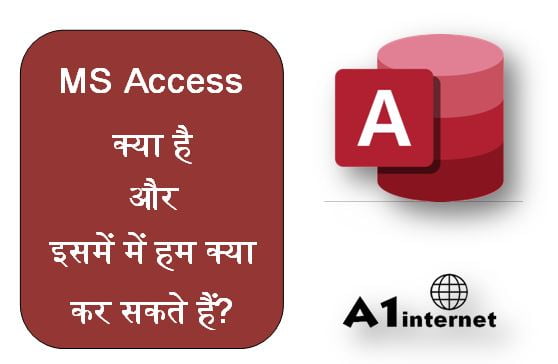
एमएस एक्सेस की विशेषताएं क्या हैं?
Microsoft Access एक रिलेशनल डेटाबेस मैनेजमेंट सिस्टम (RDBMS) है जो डेटा के प्रबंधन और विश्लेषण के लिए कई प्रकार की सुविधाएँ प्रदान करता है। एक्सेस की कुछ प्रमुख विशेषताओं में शामिल हैं:
डाटा प्रबंधन (Data Management):
एक्सेस उपयोगकर्ताओं को संरचित तरीके से डेटा को स्टोर और व्यवस्थित करने के लिए डेटाबेस, टेबल, फॉर्म, क्वेरी और रिपोर्ट बनाने और प्रबंधित करने की अनुमति देता है।
आंकड़ा मान्यीकरण (Data Validation):
एक्सेस डेटाबेस में दर्ज डेटा को मान्य करने के लिए विभिन्न उपकरण और सुविधाएँ प्रदान करता है, जैसे इनपुट मास्क और डेटा सत्यापन नियम।
प्रश्न और रिपोर्टिंग (Query and Reporting):
एक्सेस एक शक्तिशाली क्वेरी भाषा और विभिन्न प्रकार की रिपोर्ट डिज़ाइन और स्वरूपण विकल्प प्रदान करता है ताकि उपयोगकर्ता डेटाबेस में डेटा की खोज और विश्लेषण कर सकें।
प्रपत्र डिजाइन (Form Design):
एक्सेस उपयोगकर्ताओं को उपयोगकर्ता के अनुकूल तरीके से इनपुट करने और डेटा देखने के लिए फ़ॉर्म बनाने की अनुमति देता है, और यह प्रपत्रों के स्वरूप को अनुकूलित करने के लिए विभिन्न प्रकार के फ़ॉर्म डिज़ाइन और स्वरूपण विकल्प प्रदान करता है।
मैक्रोज़ और वीबीए (Macros and VBA):
पहुँच उपयोगकर्ताओं को मैक्रोज़ का उपयोग करके दोहराए जाने वाले कार्यों और प्रक्रियाओं को स्वचालित करने और VBA (विज़ुअल बेसिक फॉर एप्लिकेशन) प्रोग्रामिंग का उपयोग करके कस्टम डेटाबेस एप्लिकेशन बनाने में सक्षम बनाता है।
आयात और निर्यात डेटा (Importing and Exporting data):
एक्सेस उपयोगकर्ताओं को एक्सेल, एक्सएमएल और टेक्स्ट फाइलों जैसे अन्य अनुप्रयोगों और प्रारूपों से डेटा आयात और निर्यात करने की अनुमति देता है।
बहु-उपयोगकर्ता वातावरण (Multi-user environment):
एक्सेस उपयोगकर्ताओं को नेटवर्क पर डेटाबेस साझा करने में सक्षम बनाता है और एकाधिक उपयोगकर्ताओं को एक साथ डेटाबेस में डेटा तक पहुंचने और अपडेट करने में सक्षम बनाता है।
सुरक्षा और एन्क्रिप्शन (Security and encryption):
एक्सेस संवेदनशील डेटा की सुरक्षा में मदद करने और विशिष्ट उपयोगकर्ताओं या उपयोगकर्ताओं के समूहों तक पहुंच को प्रतिबंधित करने के लिए विभिन्न प्रकार की सुरक्षा और एन्क्रिप्शन विकल्प प्रदान करता है।
ये एमएस एक्सेस की कुछ मुख्य विशेषताएं हैं, हालांकि आपके द्वारा उपयोग किए जा रहे संस्करण और संस्करण के आधार पर इसमें अन्य विशेषताएं हो सकती हैं।
एमएस एक्सेस में हम क्या क्रिएट कर सकते हैं?
Microsoft Access एक शक्तिशाली डेटाबेस प्रबंधन प्रणाली है जो उपयोगकर्ताओं को विभिन्न प्रकार के डेटाबेस ऑब्जेक्ट बनाने की अनुमति देती है, जिनमें शामिल हैं:
(1) टेबल्स (Tables):
एक्सेस उपयोगकर्ताओं को संरचित तरीके से डेटा को स्टोर और व्यवस्थित करने के लिए टेबल बनाने की अनुमति देता है। तालिकाएँ विभिन्न प्रकार के डेटा प्रकारों का उपयोग करके बनाई जा सकती हैं, जैसे कि पाठ, संख्याएँ और दिनांक, और वे संबंधपरक डेटाबेस बनाने के लिए अन्य तालिकाओं से संबंधित हो सकते हैं।
एमएस एक्सेस में टेबल कैसे बनाते हैं?
Microsoft Access में टेबल बनाना एक सीधी प्रक्रिया है। यहां एक नई तालिका बनाने के बुनियादी चरण दिए गए हैं:
- माइक्रोसॉफ्ट एक्सेस खोलें और उस डेटाबेस को खोलें जिसमें आप टेबल बनाना चाहते हैं।
- स्क्रीन के शीर्ष पर रिबन में “बनाएँ” टैब पर क्लिक करें।
- “टेबल्स” समूह में, “टेबल डिज़ाइन” बटन पर क्लिक करें। यह “टेबल डिज़ाइन” नामक एक नया टैब खोलेगा जिसमें आप अपनी तालिका बना सकते हैं।
- “तालिका डिज़ाइन” टैब में, स्क्रीन के शीर्ष पर “तालिका नाम” फ़ील्ड में अपनी तालिका का नाम दर्ज करें।
- “फ़ील्ड नाम” कॉलम में, उन फ़ील्ड्स (या कॉलम) के नाम दर्ज करें जिन्हें आप अपनी तालिका में बनाना चाहते हैं।
- “डेटा प्रकार” कॉलम में, प्रत्येक फ़ील्ड के लिए उपयुक्त डेटा प्रकार का चयन करें। उदाहरण के लिए, पाठ डेटा के लिए “लघु पाठ”, संख्यात्मक डेटा के लिए “संख्या” और दिनांक और समय डेटा के लिए “दिनांक/समय”।
- आप प्राथमिक कुंजी, सूचकांक, आवश्यक आदि जैसे क्षेत्रों के लिए कुछ गुण भी निर्धारित कर सकते हैं।
- जब आप फ़ील्ड जोड़ना समाप्त कर लें, तो “डिज़ाइन” टैब में “सहेजें” बटन पर क्लिक करें।
- इस रूप में सहेजें संवाद बॉक्स में, तालिका के लिए एक नाम दर्ज करें और फिर “ओके” बटन पर क्लिक करें।
तालिका बनाने के बाद, आप “डेटाशीट” दृश्य पर क्लिक करके डेटा जोड़ सकते हैं और फिर तालिका के फ़ील्ड में अपना डेटा दर्ज कर सकते हैं।
कृपया ध्यान दें कि यह एमएस एक्सेस में एक टेबल बनाने की प्रक्रिया का एक सामान्य अवलोकन है, आपके द्वारा उपयोग किए जा रहे एमएस एक्सेस के संस्करण के आधार पर चरण और इंटरफ़ेस भिन्न हो सकते हैं।
(2) प्रपत्र (Forms):
एक्सेस उपयोगकर्ताओं को उपयोगकर्ता के अनुकूल तरीके से डेटा इनपुट करने और देखने के लिए फॉर्म बनाने में सक्षम बनाता है। विभिन्न प्रकार के नियंत्रणों, जैसे टेक्स्ट बॉक्स, लेबल और बटन को शामिल करने के लिए प्रपत्रों को अनुकूलित किया जा सकता है, और उनका उपयोग किसी तालिका में डेटा इनपुट करने, संपादित करने और देखने के लिए किया जा सकता है।
एमएस एक्सेस में फॉर्म कैसे क्रिएट करते हैं?
Microsoft Access में एक फॉर्म बनाना एक सरल प्रक्रिया है जो आपको उपयोगकर्ता के अनुकूल तरीके से डेटा इनपुट करने और देखने की अनुमति देती है। नया फ़ॉर्म बनाने के लिए यहां बुनियादी चरण दिए गए हैं:
- माइक्रोसॉफ्ट एक्सेस खोलें और उस डेटाबेस को खोलें जिसमें आप फॉर्म बनाना चाहते हैं।
- स्क्रीन के शीर्ष पर रिबन में “बनाएँ” टैब पर क्लिक करें।
- “फ़ॉर्म” समूह में, “फ़ॉर्म डिज़ाइन” बटन पर क्लिक करें। यह “फ़ॉर्म डिज़ाइन” नामक एक नया टैब खोलेगा जिसमें आप अपना फ़ॉर्म बना सकते हैं।
- “फ़ॉर्म डिज़ाइन” टैब में, आप अपने फ़ॉर्म में विभिन्न प्रकार के नियंत्रण जोड़ सकते हैं, जैसे टेक्स्ट बॉक्स, लेबल और बटन।
- अपने प्रपत्र में नियंत्रण जोड़ने के लिए, “नियंत्रण” समूह में नियंत्रण पर क्लिक करें, और फिर नियंत्रण बनाने के लिए प्रपत्र पर क्लिक करके खींचें.
- एक बार जब आप अपने नियंत्रण जोड़ लेते हैं, तो आप उनके गुणों को अनुकूलित कर सकते हैं, जैसे कि उनका आकार, स्थिति और फ़ॉन्ट।
- इसके बाद, आपको फॉर्म को टेबल में जोड़ना होगा। ऐसा करने के लिए, आपको “नियंत्रण” समूह पर जाना होगा और “रिकॉर्ड स्रोत” बटन पर क्लिक करना होगा। वहां से, आप उस तालिका का चयन कर सकते हैं जिसे आप प्रपत्र के लिए डेटा का स्रोत बनाना चाहते हैं।
- जब आप अपना फॉर्म डिजाइन करना समाप्त कर लें, तो “फॉर्म डिजाइन” टैब में “सेव” बटन पर क्लिक करें।
- इस रूप में सहेजें संवाद बॉक्स में, प्रपत्र के लिए एक नाम दर्ज करें और फिर “ओके” बटन पर क्लिक करें।
प्रपत्र बनाने के बाद, आप “प्रपत्र दृश्य” पर क्लिक करके डेटा जोड़ सकते हैं और फिर अपना डेटा प्रपत्र के फ़ील्ड में दर्ज कर सकते हैं।
कृपया ध्यान दें कि यह एमएस एक्सेस में एक फॉर्म बनाने की प्रक्रिया का एक सामान्य अवलोकन है, आपके द्वारा उपयोग किए जा रहे एमएस एक्सेस के संस्करण के आधार पर चरण और इंटरफ़ेस भिन्न हो सकते हैं।
(3) प्रश्न (Queries):
एक्सेस एक शक्तिशाली क्वेरी भाषा प्रदान करता है जो उपयोगकर्ताओं को डेटाबेस में डेटा खोजने और फ़िल्टर करने और डेटा के विशिष्ट उपसमुच्चय को पुनः प्राप्त करने की अनुमति देता है। प्रश्नों का उपयोग गणना करने, समूह डेटा और एकाधिक तालिकाओं से डेटा पुनर्प्राप्त करने के लिए किया जा सकता है।
(4) रिपोर्ट (Reports):
एक्सेस उपयोगकर्ताओं को रिपोर्ट बनाने में सक्षम बनाता है जो डेटाबेस में डेटा का एक स्वरूपित और सारांशित दृश्य प्रदान करता है। रिपोर्ट को विभिन्न प्रकार के फ़ील्ड, जैसे टेक्स्ट बॉक्स, लेबल और चार्ट शामिल करने के लिए अनुकूलित किया जा सकता है, और उनका उपयोग किसी विशिष्ट प्रारूप में डेटा को प्रिंट या निर्यात करने के लिए किया जा सकता है।
एमएस एक्सेस रिपोर्ट कितने प्रकार की होती हैं?
Microsoft Access में कई प्रकार की रिपोर्टें बनाई जा सकती हैं, जिनमें से प्रत्येक की अपनी अनूठी विशेषताएं और क्षमताएं हैं। कुछ उदाहरण निम्नलिखित हैं:
सारणीबद्ध रिपोर्ट (Tabular Reports):
सारणीबद्ध रिपोर्ट सबसे सरल प्रकार की रिपोर्ट हैं, और उनका उपयोग डेटा को एक सरल, सारणीबद्ध प्रारूप में प्रदर्शित करने के लिए किया जाता है। वे डेटा को इस तरह से प्रदर्शित करने के लिए उपयोगी होते हैं जो पढ़ने और समझने में आसान हो, और उन्हें विभिन्न प्रकार के फ़ील्ड, जैसे टेक्स्ट बॉक्स, लेबल और चार्ट शामिल करने के लिए अनुकूलित किया जा सकता है।
स्तंभकार रिपोर्ट (Columnar Reports):
स्तंभकार रिपोर्टें सारणीबद्ध रिपोर्टों के समान होती हैं, लेकिन उनका उपयोग डेटा को अधिक कॉम्पैक्ट प्रारूप में प्रदर्शित करने के लिए किया जाता है, डेटा को स्तंभों में विभाजित करके। वे डेटा को इस तरह से प्रदर्शित करने के लिए उपयोगी होते हैं जो पढ़ने और समझने में आसान हो, और उन्हें विभिन्न प्रकार के फ़ील्ड, जैसे टेक्स्ट बॉक्स, लेबल और चार्ट शामिल करने के लिए अनुकूलित किया जा सकता है।
क्रॉसस्टैब रिपोर्ट (Crosstab Reports):
क्रॉसस्टैब रिपोर्ट का उपयोग तालिका प्रारूप में डेटा प्रदर्शित करने के लिए किया जाता है, डेटा को एक या अधिक फ़ील्ड द्वारा सारांशित किया जाता है। वे डेटा को इस तरह से प्रदर्शित करने के लिए उपयोगी होते हैं जो पढ़ने और समझने में आसान हो, और उन्हें विभिन्न प्रकार के फ़ील्ड, जैसे टेक्स्ट बॉक्स, लेबल और चार्ट शामिल करने के लिए अनुकूलित किया जा सकता है।
प्रपत्र रिपोर्ट (Form Reports):
प्रपत्र रिपोर्ट का उपयोग प्रपत्र के समान प्रारूप में डेटा प्रदर्शित करने के लिए किया जाता है। वे डेटा को इस तरह से प्रदर्शित करने के लिए उपयोगी होते हैं जो पढ़ने और समझने में आसान हो, और उन्हें विभिन्न प्रकार के फ़ील्ड, जैसे टेक्स्ट बॉक्स, लेबल और चार्ट शामिल करने के लिए अनुकूलित किया जा सकता है।
चार्ट रिपोर्ट (Chart Reports):
चार्ट रिपोर्ट का उपयोग विभिन्न प्रकार के चार्ट प्रकारों जैसे बार चार्ट, लाइन चार्ट, पाई चार्ट और कई अन्य में ग्राफिक रूप से डेटा प्रदर्शित करने के लिए किया जाता है। इस प्रकार की रिपोर्ट डेटा को अधिक विज़ुअल तरीके से दिखाने, आसानी से डेटा की तुलना करने और रुझानों का पता लगाने के लिए उपयोगी होती हैं
मेलिंग लेबल (Mailing Labels):
मेलिंग लेबल रिपोर्ट का उपयोग उस प्रारूप में डेटा प्रदर्शित करने के लिए किया जाता है जो मेलिंग लेबल प्रिंट करने के लिए उपयुक्त होता है। वे मेलिंग के लिए लेबल प्रिंट करने के लिए उपयोगी होते हैं, और उन्हें टेक्स्ट बॉक्स, लेबल और चार्ट जैसे विभिन्न प्रकार के फ़ील्ड शामिल करने के लिए अनुकूलित किया जा सकता है।
ये कुछ प्रकार की रिपोर्ट के उदाहरण हैं जो एमएस एक्सेस में बनाई जा सकती हैं, लेकिन संभावनाएं यहीं तक सीमित नहीं हैं। क्योंकि एक्सेस एक लचीला और शक्तिशाली उपकरण है, इसका उपयोग आपकी आवश्यकताओं और आवश्यकताओं के आधार पर विभिन्न प्रकार की रिपोर्ट बनाने के लिए किया जा सकता है।
(5) मैक्रोज़ (Macros):
पहुँच उपयोगकर्ताओं को मैक्रोज़ का उपयोग करके दोहराए जाने वाले कार्यों और प्रक्रियाओं को स्वचालित करने की अनुमति देती है, जो एक विशिष्ट क्रम में निष्पादित की जाने वाली क्रियाओं की एक श्रृंखला है। मैक्रोज़ का उपयोग विभिन्न प्रकार के कार्यों को करने के लिए किया जा सकता है, जैसे कि एक विशिष्ट फॉर्म खोलना, क्वेरी चलाना या रिपोर्ट प्रिंट करना।
(6) वीबीए (VBA):
एक्सेस वीबीए (एप्लिकेशन के लिए विजुअल बेसिक) प्रोग्रामिंग का उपयोग करके कस्टम प्रोग्राम लिखने की क्षमता भी प्रदान करता है, जो कस्टम डेटाबेस एप्लिकेशन बनाने की अनुमति देता है।
(7) वेब ऐप (Web App):
एमएस एक्सेस (2013 और ऊपर) के बाद के संस्करण पर, एमएस एक्सेस वेब एप्लिकेशन बनाने की अनुमति देता है जिसे इंटरनेट या स्थानीय नेटवर्क पर कई उपयोगकर्ताओं द्वारा एक्सेस किया जा सकता है।
ये कुछ प्रकार के ऑब्जेक्ट के उदाहरण हैं जिन्हें एमएस एक्सेस का उपयोग करके बनाया जा सकता है, लेकिन संभावनाएं यहीं तक सीमित नहीं हैं। क्योंकि एक्सेस एक लचीला और शक्तिशाली उपकरण है, इसका उपयोग आपकी आवश्यकताओं और आवश्यकताओं के आधार पर डेटाबेस-संचालित अनुप्रयोगों की एक विस्तृत विविधता बनाने के लिए किया जा सकता है।
MS Access में वेब ऐप कैसे बनाते हैं?
Microsoft Access में एक वेब ऐप बनाना एक ऐसी सुविधा है जिसे Access 2013 और बाद के संस्करणों में पेश किया गया था। यहां एक नया वेब ऐप बनाने के बुनियादी चरण दिए गए हैं:
- माइक्रोसॉफ्ट एक्सेस खोलें और उस डेटाबेस को खोलें जिसमें आप वेब ऐप बनाना चाहते हैं।
- स्क्रीन के शीर्ष पर रिबन में “फ़ाइल” टैब पर क्लिक करें।
- “फ़ाइल” टैब में, “सहेजें और प्रकाशित करें” बटन पर क्लिक करें, और फिर ड्रॉप-डाउन मेनू से “डेटाबेस इस रूप में सहेजें” चुनें।
- “इस रूप में सहेजें” संवाद बॉक्स में, “इस रूप में सहेजें” ड्रॉप-डाउन मेनू से “वेब ऐप एक्सेस करें” चुनें, और फिर वेब ऐप के लिए एक नाम दर्ज करें।
- वेब ऐप बनाने की प्रक्रिया शुरू करने के लिए “क्रिएट” बटन पर क्लिक करें।
- वेब ऐप बन जाने के बाद, आपको वेब ऐप डिज़ाइन दृश्य पर ले जाया जाएगा, जहाँ आप ऐप के रंगरूप को अनुकूलित कर सकते हैं। आप अनुप्रयोग में तालिकाएँ, प्रपत्र, दृश्य और रिपोर्ट जोड़ सकते हैं, और आप अनुप्रयोग के लेआउट और शैली को भी अनुकूलित कर सकते हैं।
- एक बार जब आप वेब ऐप डिज़ाइन करना समाप्त कर लेते हैं, तो आप इसे किसी SharePoint साइट पर, या अपने स्वयं के वेब सर्वर पर प्रकाशित कर सकते हैं।
- प्रकाशन के बाद, आप वेब ऐप का लिंक दूसरों के साथ साझा कर सकते हैं और वे वेब ब्राउज़र का उपयोग करके वेब ऐप तक पहुंच सकते हैं।
कृपया ध्यान दें कि यह सुविधा केवल एमएस एक्सेस 2013 और बाद के संस्करणों में उपलब्ध है, और साथ ही वेब ऐप सुविधा एमएस ऑफिस के सभी संस्करणों में उपलब्ध नहीं हो सकती है।
कृपया यह भी ध्यान दें कि यह एमएस एक्सेस में एक वेब ऐप बनाने की प्रक्रिया का एक सामान्य अवलोकन है, आपके द्वारा उपयोग किए जा रहे एमएस एक्सेस के संस्करण के आधार पर चरण और इंटरफ़ेस भिन्न हो सकते हैं।